هل تتحول شاشة جهازك إلى اللون الأسود في منتصف جلسة اللعب بشكل غير مُتوقع؟ في معظم الأحيان ، تحدث المشكلة بسبب برامج تشغيل الرسومات القديمة ، أو مشكلة مُتعلقة باتصال الشاشة ، أو إعدادات توفير الطاقة غير المُناسبة ، أو الإجهاد المطول على الأجهزة ، أو التوليد المفرط للحرارة ، أو إعدادات اللعبة الخاطئة.
إذا ظلت شاشتك تتحول إلى اللون الأسود أثناء اللعب وتُعيدك إلى سطح المكتب ، فإليك بعض الحلول التي يُمكنك تجربتها لإصلاحها. تحقق من كيفية إصلاح خطأ شاشة الموت السوداء في Windows.

1. فحوصات أساسية لاستكشاف مشكلات الشاشة السوداء بالكمبيوتر وإصلاحها
إذا واجهت مشكلة الشاشة السوداء على كمبيوتر محمول ، فيُمكنك تخطي هذه الخطوة ومتابعة بقية الإصلاحات. ومع ذلك ، إذا واجهت المشكلة على كمبيوتر مكتبي ، فيجب عليك إجراء بعض الفحوصات الأساسية للتأكد من عدم إلقاء اللوم على توصيل فضفاض أو مشكلة عرض مُؤقتة.
تتمثل الخطوة الأولى لاستبعاد المُشكلات المؤقتة في التأكد من أنَّ كابل DVI أو HDMI أو DisplayPort مُثبت بشكل صحيح ومُتصل بالمنفذ ؛ تأكد من عدم تلف الكابل وأنَّ المنافذ المُستخدمة في حالة جيدة. بعد ذلك ، تحقق جيدًا من توصيل بطاقة الرسومات بشكل صحيح. إذا كان ذلك مُمكنًا ، فافصلها وأعد توصيلها مرة أخرى.
يُمكن أن يؤدي عدم كفاية مصدر الطاقة أيضًا إلى قيام وحدة معالجة الرسومات بعرض الرسومات بشكل غير مُتسق ، مما قد يتسبب في انقطاع وصول التيار الكهربائي بالكامل. إذا بدأت المشكلة بعد وقت قصير من تثبيت بطاقة رسومات جديدة ، فتحقق من توافق بطاقة الرسومات ووحدة إمداد الطاقة. وبالمثل ، قم بإجراء فحوصات أساسية أخرى للتأكد من أنَّ مشكلة في الأجهزة أو التوافق ليست السبب الأساسي.
إذا لم يساعد أي من الإصلاحات المذكورة أعلاه في حل المشكلة على الكمبيوتر ، فقم بتطبيق الإصلاحات المُتبقية. تحقق من معظم العلامات التي تُشير إلى أنَّ بطاقة الرسومات ستتوقف.
2. إجراء الفحوصات الأولية
ابدأ عملية استكشاف الأخطاء وإصلاحها عن طريق تطبيق الإصلاحات المذكورة أدناه:
- أعد تشغيل جهازك مرة واحدة لاستبعاد المشكلات المُؤقتة.
- قم بتشغيل لعبة واحدة فقط في كل مرة ، خاصةً إذا كانت كثيفة الاستخدام للموارد وتُؤدي إلى إجهاد المُكوِّنات الداخلية بشدة.
- يُمكن أن تتسبب أيضًا برامج تشغيل بطاقة الرسومات القديمة في حدوث مشكلات في العرض. لذلك ، قم بتحديث برامج تشغيل الرسومات الخاصة بك على Windows إذا كانت قديمة.
- يهدف “وضع الألعاب” في Windows إلى تحسين تجربة الألعاب ، ولكنه قد يؤدي أيضًا إلى ظهور مشكلات غير مُتوقعة. قم بتعطيل وضع اللعبة إذا تم تمكينه حاليًا. للقيام بذلك ، اكتب “game mode” في بحث Windows ، وافتح إعدادات “وضع الألعاب” ، ثم قم بتعطيله. تحقق من كيفية فرض تشغيل الألعاب في “وضع النافذة” على Windows.
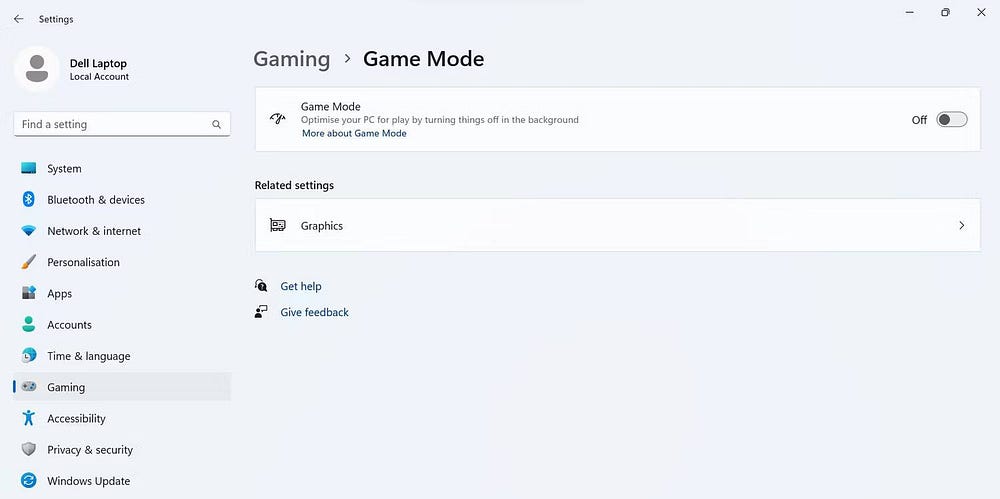
3. تحقق من المُشكلات الخاصة باللعبة
هل تحدث مشكلة الشاشة السوداء فقط عند لعب لعبة مُعينة ، ويبدو أنَّ الألعاب الأخرى تعمل بشكل جيد؟ إذا كان الأمر كذلك ، فتأكد من عدم تلف ملفات اللعبة وتكوين الإعدادات داخل اللعبة بشكل صحيح. قم بإصلاح ملفات اللعبة وتحديث اللعبة وخفض الدقة داخل اللعبة وتغيير إعدادات الرسومات الأخرى لاستبعاد المُشكلات الخاصة باللعبة.
إذا فشلت هذه التغييرات في حل المشكلة ، أو إذا استمرت المشكلة مع أكثر من لعبة واحدة ، فقم بتطبيق الإصلاحات المُتبقية.
4. مراقبة استخدام الموارد أثناء اللعب
هل تحدث مشكلة تحول الشاشة إلى اللون الأسود فقط عند ممارسة الألعاب كثيفة الاستخدام للموارد؟ إذا كان الأمر كذلك ، فقد يكون أحد المُكوِّنات الداخلية لجهازك ، خاصة وحدة المعالجة المركزية أو وحدة معالجة الرسومات ، تحت ضغط كبير. لاختبار هذه الفرضية ، قم بتصغير اللعبة بعد تشغيلها مباشرةً ، وافتح مدير المهام ، وراقب استهلاك موارد وحدة المعالجة المركزية ووحدة معالجة الرسومات وذاكرة الوصول العشوائي.
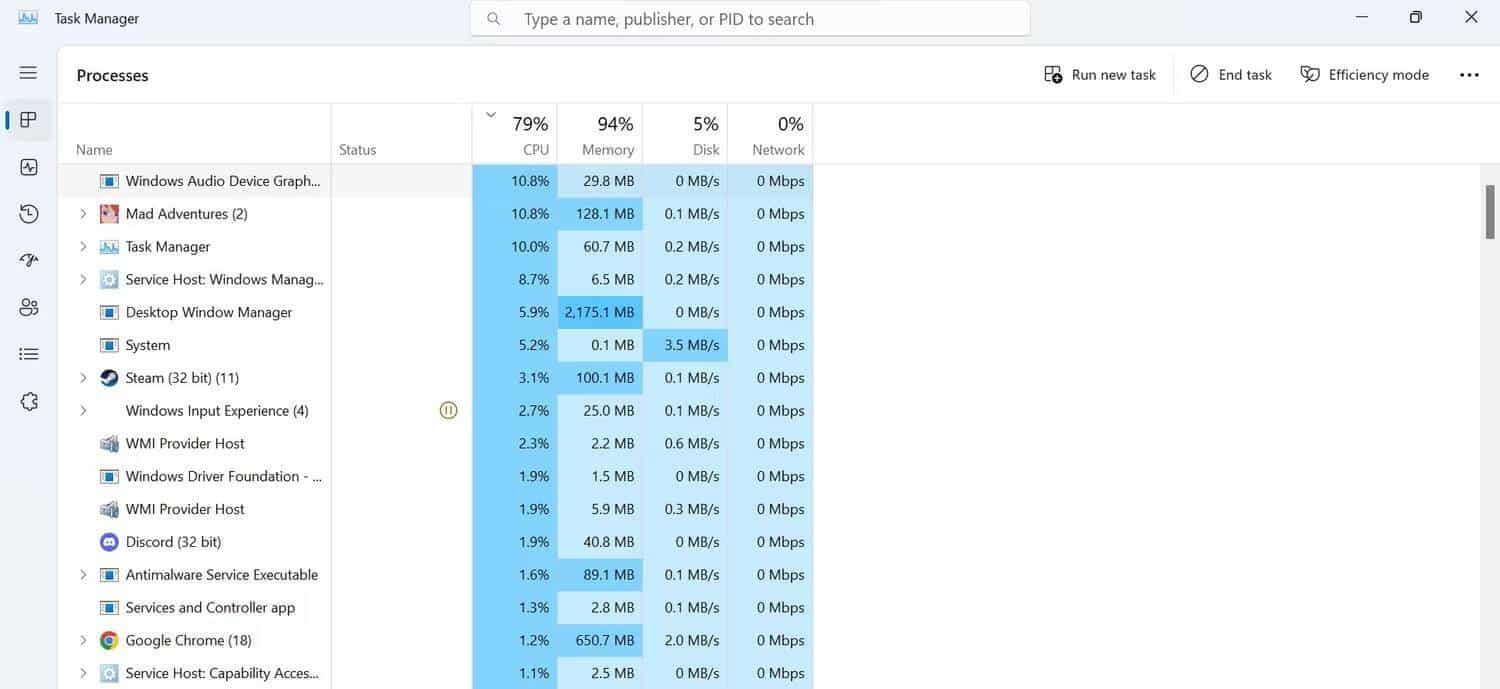
إذا ظل استخدام موارد المُكوِّنات ضمن الحدود العادية ، فلن تتعرض لضغوط شديدة. ومع ذلك ، إذا رأيت الشاشة تتحول إلى اللون الأسود تمامًا عندما يرتفع استخدام أحد المُكوِّنات إلى 100% ، فمن المُحتمل أن تكون الزيادة في الضغط هي السبب.
لمثل هذا الموقف ، راجع أدلتنا حول كيفية إصلاح استخدام موارد وحدة المعالجة المركزية ووحدة معالجة الرسومات وذاكرة الوصول العشوائي المُرتفعة وتطبيق الحلول ذات الصلة. تحقق من هل يرتفع استخدام وحدة معالجة الرسومات إلى 100% على Windows؟ كيف تُصلحها.
5. مراقبة درجة حرارة مُكوِّنات الجهاز
في الحالات القصوى ، يُمكن للحرارة الزائدة أن تمنع مُكوِّنات جهازك من العمل بشكل صحيح ، مما يؤدي إلى انقطاع التيار الكهربائي بالكامل. من المرجح أن يحدث ذلك على أجهزة الكمبيوتر المحمولة نظرًا لأنها أكثر إحكاما بشكل عام وتتميز بتهوية ضيقة تُكافح لتبديد الحرارة الزائدة بشكل فعَّال. إذا كان الكمبيوتر المحمول الخاص بك يسخن بشكل مُتكرر ، فتأكد من أنه ليس سبب المشكلة.
قم بتنزيل أي تطبيق لمراقبة درجة الحرارة وراقب درجة حرارة المُكوِّنات أثناء لعب اللعبة. لا داعي للقلق إذا ظلت درجة حرارة المُكوِّن أقل من 60 درجة مئوية أثناء اللعب. ومع ذلك ، إذا كان هذا الرقم أعلى من 70 أو 80 ، وأصبحت الشاشة سوداء عند ارتفاع درجة الحرارة ، فقد يكون السبب هو ارتفاع الحرارة الناتجة.
إذا كان ارتفاع درجة الحرارة هو سبب المشكلة ، فاتبع النصائح الواردة في دليلنا حول إصلاح إرتفاع حرارة كمبيوتر يعمل بنظام Windows 11. إذا كانت درجات الحرارة ضمن النطاق الطبيعي ، فانتقل إلى الخطوة التالية.
6. تعطيل خدمة جاهزية التطبيق
في لوحة مناقشة Lenovo ، أبلغ أحد المُستخدمين عن تعرضه لمشكلة شاشة سوداء لمدة خمس دقائق بعد ثوانٍ فقط من تمهيد النظام وتمكن من حل المشكل من خلال تعطيل خدمة App Readiness. ارتبط تمكين هذه الخدمة بمشكلات الشاشة السوداء لفترة طويلة ، لذا قم بتعطيلها مؤقتًا ومعرفة ما إذا كانت ستصلح المشكلة أم لا.
لإيقاف هذه الخدمة ، اتبع الخطوات التالية:
- اكتب “Services.msc” في بحث Windows وافتح تطبيق الخدمات.
- انقر نقرًا مزدوجًا فوق خدمة App Readiness.
- من القائمة المنسدلة بجوار نوع بدء التشغيل ، حدد مُعطل.
- اضغط على “موافق” بعد النقر فوق “تطبيق”.
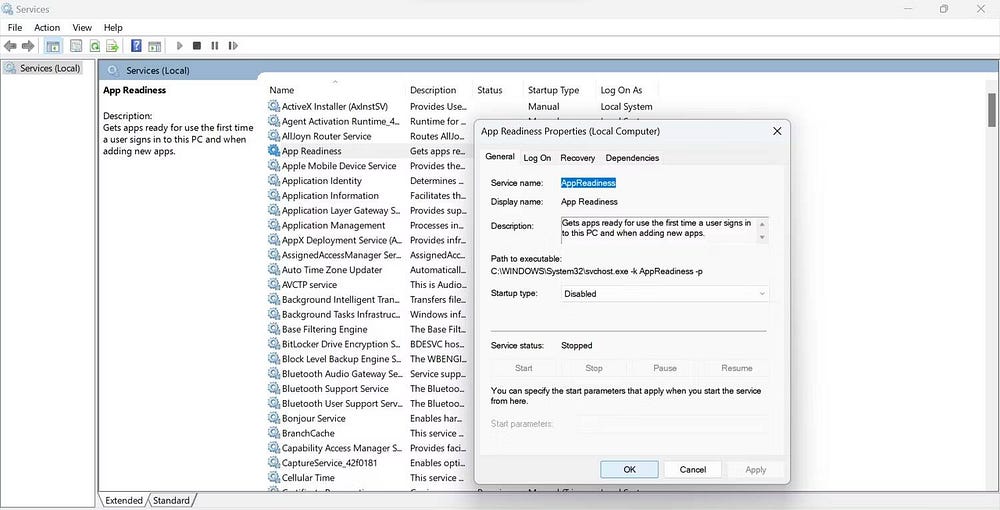
إذا توقفت المشكلة بعد تعطيل الخدمة ، فقد تكون هي المُتسبب. بينما يُعد الإبقاء على الخدمة مُعطلة إحدى الطرق لتجنب مواجهة هذه المشكلة مرة أخرى ، فإن تعطيل الخدمة بشكل دائم يمكن أن يكون له عواقب غير مُتوقعة.
لذلك ، بدلاً من تعطيل الخدمة بشكل دائم ، نوصي بتعطيلها قبل جلسة اللعب وتمكينها عند الانتهاء من اللعب. تحقق من أفضل الطرق لإصلاح تأخر الإستجابة في Forza Horizon 4 وانخفاض FPS على Windows.
7. تعطيل إعداد إدارة طاقة حالة الارتباط
تُمكن إدارة طاقة حالة الارتباط المُستخدمين من توفير الطاقة وإطالة عمر البطارية. في بعض الحالات ، يمكن أن يؤدي تمكين هذا الإعداد إلى الحد من استهلاك الطاقة لجهازك ، مما يتسبب في جعل شاشتك سوداء عندما لا تتوقعها على الأقل. للتأكد من أنَّ توفير الطاقة ليس هو المشكلة ، اتبع الخطوات التالية:
- اكتب “Power Options” في بحث Windows لفتح إعدادات خطة الطاقة.
- انقر فوق تغيير إعدادات الطاقة المُتقدمة.

- قم بتوسيع فئتي PCI Express و Link State Power Management.
- حدد إيقاف من القوائم المنسدلة بجوار On battery و Plugged in.
- ثم ، انقر فوق تطبيق واضغط على موافق.
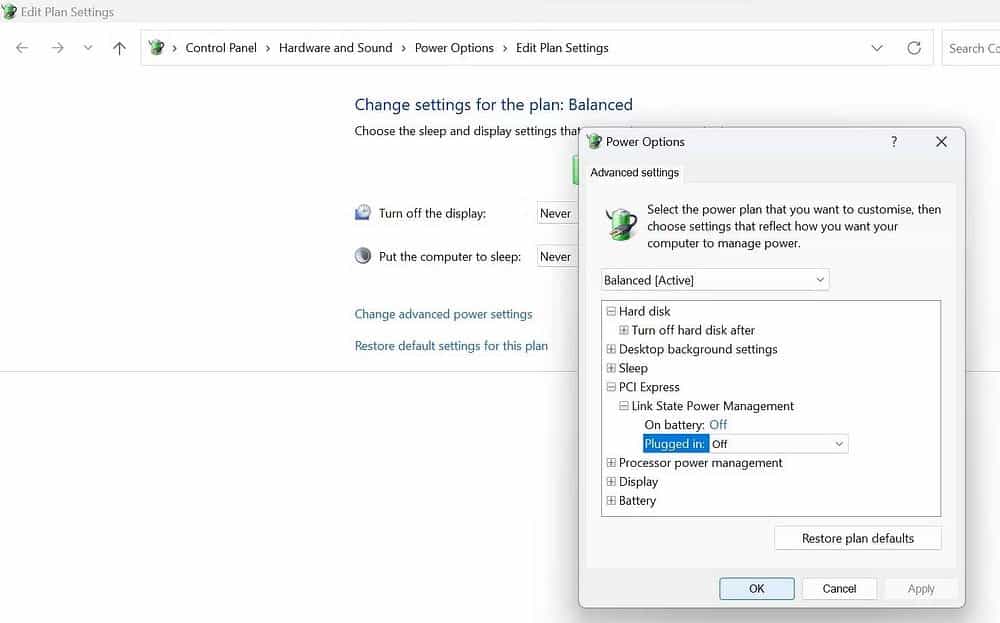
لا تدع الشاشة السوداء تُفسد أداءك
قد تكون رؤية شاشتك تتحول إلى اللون الأسود أثناء اللعب أمرًا مُحبطًا للغاية. لقد أوضحنا الأسباب الكامنة وراء هذه المشكلة واقترحنا حلولاً لإصلاحها. بمجرد تطبيق الحلول المذكورة أعلاه ، ستصبح مشكلات الشاشة السوداء شيئًا من الماضي.
إذا لم ينجح أي من الإصلاحات ، فقد تكون المشكلة مُتعلقة بالمُكوِنات. إذا كانت هذه هي الحالة ، فاطلب من الفني نظرة على جهازك لمعرفة ما إذا كانت هناك أية مشكلات في الأجهزة. يُمكنك الإطلاع الآن على كيفية إصلاح مُشكلة الشاشة السوداء في Microsoft Edge على Windows.







